El uso de activadores ilegales puede traer consecuencias…
Ahora corta y pega, Frst.exe en el ESCRITORIO, pues se indicaba muy remarcado que se ejecutara desde esa ubicacion
Bien… y ahora sigue estos pasos, MUY Importante ~ Realiza una copia de seguridad del registro :
-
Para hacerlo descarga Delfix en tu escritorio.
-
Doble clic para ejecutarlo.(Si usas Windows Vista/7/8 o 10 presiona clic derecho y selecciona "Ejecutar como Administrador.")
-
Atención, ahora marca/selecciona únicamente las casillas Registry Backup, las demás NO
-
Pulsar en Run.
Se abrirá el informe (Delfix.txt), guárdalo por si fuera necesario y cierra la herramienta.
En el equipo con los demas programas cerrados:
Inicio >>> Ejecutar >>>Escribes notepad.exe.
Ahora copia y pega estos archivos dentro del Notepad:
Start
CreateRestorePoint:
CloseProcesses:
AS: Total AV (Disabled - Up to date) {1755713B-9494-6E81-A820-9E949B4A199E}
ShellIconOverlayIdentifiers: [00asw] -> {472083B0-C522-11CF-8763-00608CC02F24} => -> Ningún archivo
ContextMenuHandlers1: [7-Zip] -> {23170F69-40C1-278A-1000-000100020000} => -> Ningún archivo
ContextMenuHandlers1: [ANotepad++64] -> {B298D29A-A6ED-11DE-BA8C-A68E55D89593} => -> Ningún archivo
ContextMenuHandlers1: [BriefcaseMenu] -> {85BBD920-42A0-1069-A2E4-08002B30309D} => -> Ningún archivo
ShortcutWithArgument: C:\Users\usuario\Desktop\Google Drive.lnk -> C:\Program Files (x86)\Google\Chrome\Application\chrome_proxy.exe (Google LLC) -> --profile-directory="Profile 1" --app-id=aghbiahbpaijignceidepookljebhfak
ShortcutWithArgument: C:\Users\usuario\Desktop\Roberto - Chrome.lnk -> C:\Program Files (x86)\Google\Chrome\Application\chrome.exe (Google LLC) -> --profile-directory="Default"
ShortcutWithArgument: C:\Users\usuario\AppData\Roaming\Microsoft\Windows\Start Menu\Programs\Aplicaciones de Chrome\Google Drive.lnk -> C:\Program Files (x86)\Google\Chrome\Application\chrome_proxy.exe (Google LLC) -> --profile-directory="Profile 1" --app-id=aghbiahbpaijignceidepookljebhfak
ShortcutWithArgument: C:\Users\usuario\AppData\Roaming\Microsoft\Internet Explorer\Quick Launch\User Pinned\TaskBar\Sombrillas - Chrome.lnk -> C:\Program Files (x86)\Google\Chrome\Application\chrome.exe (Google LLC) -> --profile-directory="Profile 1"
FF HKLM\SOFTWARE\Policies\Mozilla\Firefox: Restricción <==== ATENCIÓN
HKLM\SOFTWARE\Policies\Microsoft\Windows\CurrentVersion\Internet Settings: [ProxySettingsPerUser] 1 <==== ATENCIÓN (Restricción - ProxySettings)
HKLM\SOFTWARE\Policies\Microsoft\Internet Explorer: Restricción <==== ATENCIÓN
S3 fiddrv64; no ImagePath
2018-10-25 22:20 - 2018-10-25 22:20 - 000000000 _____ () C:\Users\usuario\AppData\Local\{DECE6C3A-54A4-40F6-9765-CD7DEE728B22}
2018-03-07 04:20 - 2018-03-07 04:24 - 006010880 _____ () C:\Program Files (x86)\GUT9474.tmp
HOSTS:
REMOVEPROXY:
EMPTYTEMP:
CMD: netsh winsock reset
CMD: ipconfig /renew
CMD: ipconfig /flushdns
CMD: bitsadmin /reset /allusers
CMD: netsh advfirewall reset
CMD: netsh advfirewall set allprofiles state ON
CMD: netsh int ipv4 reset
CMD: netsh int ipv6 reset
END
Lo guardas bajo el nombre de fixlist.txt en el escritorio <<< Esto es muy importante.<<
Nota: Es importante que la Hta Frst.exe y fixlist.txt se encuentren en la misma ubicación (escritorio) o si no no trabajara.
-
Ejecutas Frst.exe.
-
Presionas el botón Corregir y aguardas a que termine.
-
La Herramienta guardara el reporte en tu escritorio (Fixlog.txt).
Lo pegas en tu próxima respuesta con estos otros.
1) Descarga, instala y ejecuta Malwarebytes’ Anti-Malware.
-
Presiona clic en “Use Malewarebytes Free” (Usar Malewarebyte gratis).
-
Pulsa en el botón “Open Malewarebytes Free”.
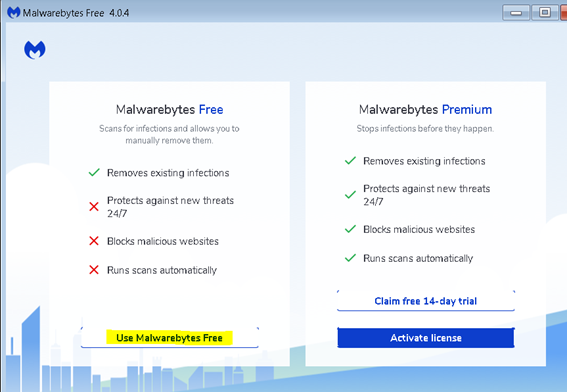
- Presiona el botón “Scan” (Escaneo).
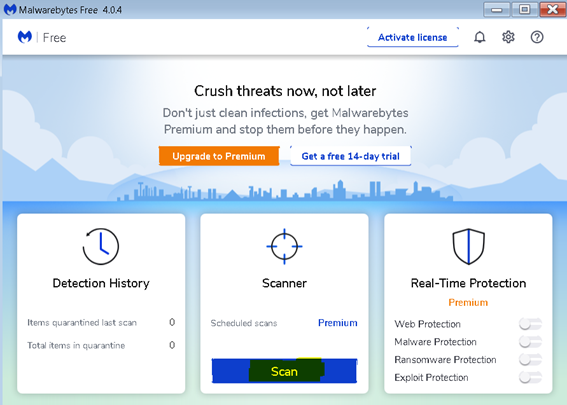
Una vez finalizado el escaneo aparecerá la siguiente pantalla:
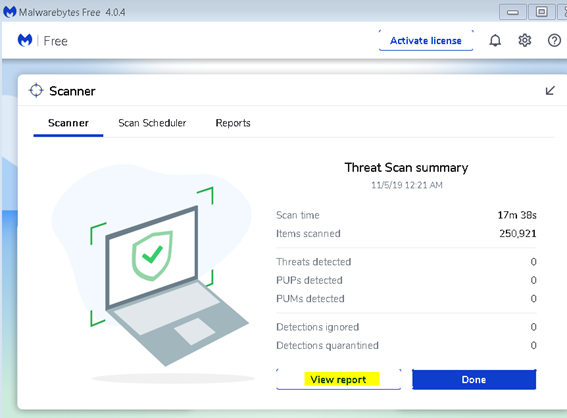
-
Pulsa en “View report” (Ver informe).
-
Luego presionar el botón “Export” (Exportar). Elijes “Text file” (fichero de texto). Elijes un nombre y guardas ese archivo en el escritorio…
2) Descarga Adwcleaner en el escritorio.
-
Desactiva tu antivirus
 Como deshabilitar temporalmente un antivirus y cualquier programa de seguridad.
Como deshabilitar temporalmente un antivirus y cualquier programa de seguridad. -
Ejecuta Adwcleaner.exe (Si usas Windows Vista/7 u 8 presiona clic derecho y selecciona "Ejecutar como Administrador.")
-
Pulsar en el botón Analizar Ahora, y espera a que se realice el proceso, inmediatamente pulsa sobre el botón Iniciar Reparacion.
-
Espera a que se complete y sigue las instrucciones, si te pidiera Reiniciar el sistema Aceptas.
-
Si no encuentra nada, pulsamos “Omitir Reparación”
-
El log lo encontramos en la pestaña “Informes”, volviendo a abrir el programa, si es necesario o en"C:\AdwCleaner\Logs\AdwCleaner[C0].txt"
Puedes mirar su manual >> Manual de Adwcleaner
Nota: los elementos detectados como sofware preinstalado que pueda detectar, no hace falta eliminarlos